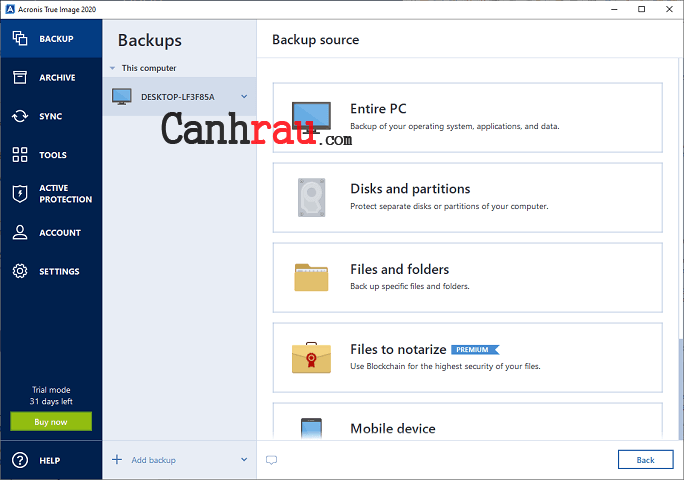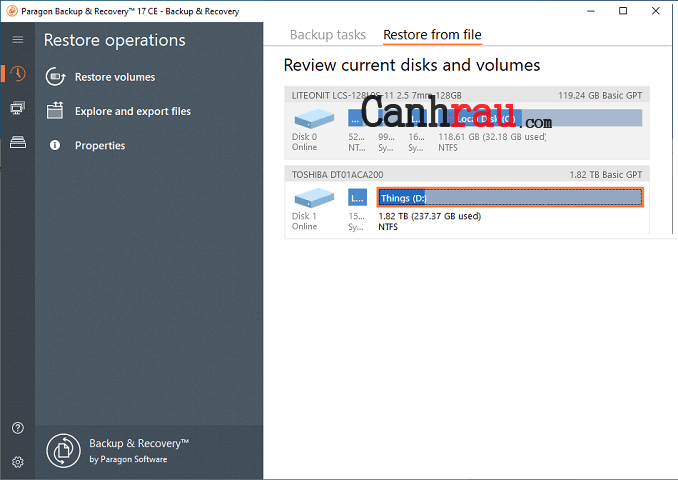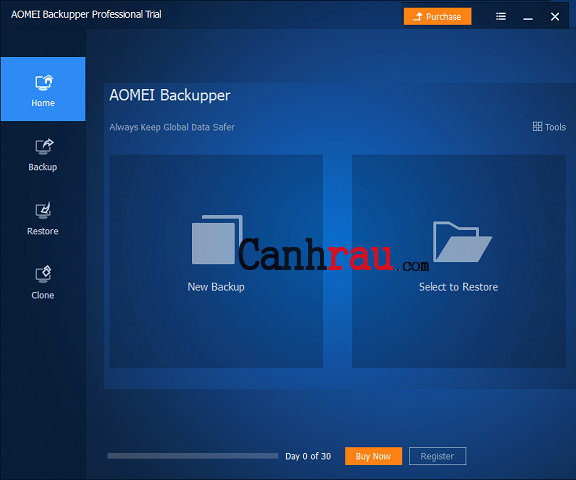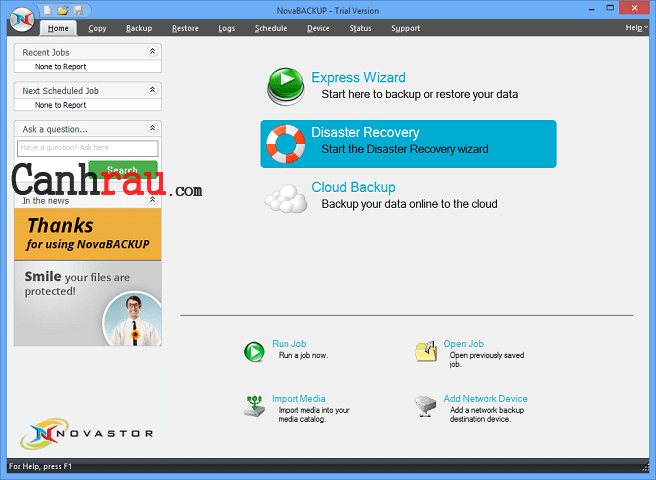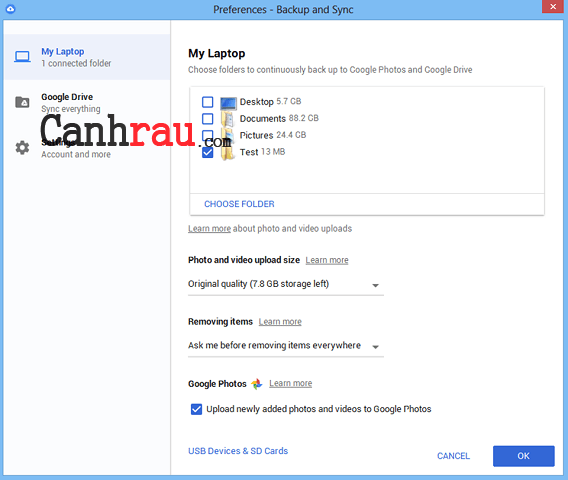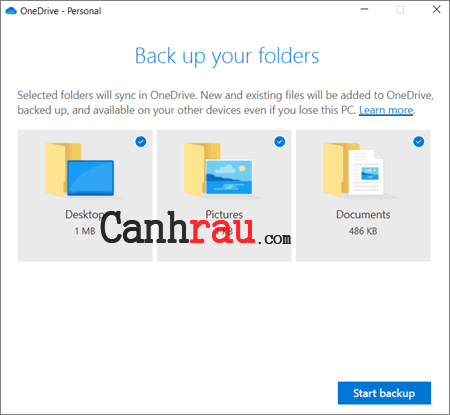Phần mềm khôi phục dữ liệu giúp tạo các bản sao của tệp, cơ sở data và ngăn chặn tình trạng mất dữ liệu ổ cứng máy tính của bạn. Những phần mềm này còn có khả năng khôi phục nội dung gốc sau khi bị mất dữ liệu.
Với sự trợ giúp của các phần mềm phục hồi dữ liệu, bạn không còn phải quá lo lắng về độ an toàn của những dữ liệu quan trọng của mình. Thỉnh thoảng, bạn cũng nên tạo cho mình một thói quen để sao lưu dữ liệu của mình định kỳ theo mỗi tuần hay mỗi tháng một lần.
Với sự giúp đỡ của các phần mềm backup dữ liệu được đề cập trong bài viết này, bạn sẽ hạn chế tối đa được tình trạng đánh mất các dữ liệu quan trọng Và sau đây là danh sách Top 7 phần mềm phục hồi dữ liệu miễn phí tốt nhất 2020 dành cho máy tính, laptop Windows.
Nội dung chính:
Cách chọn phần mềm sao lưu dữ liệu
Các giải pháp sao lưu dữ liệu cần được chuẩn bị từ trước, và chúng là dấu hiệu rõ ràng nhất cho thấy bạn đang sẵn sàng đối phó với những tình huống xấu nhất, ví dụ như các sự cố về hỏng hóc ổ cứng máy tính, cho dù bạn là người dùng thông thường hay là người dùng doanh nghiệp. Ngoài ra, cũng có các giải pháp lưu trữ đám mây như Google Drive, One Drive.
Tuy nhiên, nếu như bạn cảm thấy không an tâm khi phải lưu trữ dữ liệu quan trọng lên hệ thống Server trực tuyến thì với việc giá thành của các dòng ổ cứng lưu trữ gắn ngoài ngày càng rẻ thì đây cũng là một lựa chọn đáng cân nhắc.
Top 7 phần mềm khôi phục dữ liệu tốt nhất trên Windows 10
Acronis True Image
Acronis cung cấp một trong những phần mềm khôi phục dữ liệu ổ cứng có giao diện thân thiện và hỗ trợ các tính năng tốt nhất cho người dùng cá nhân.
Dịch vụ True Image Cloud và phần mềm Acronis True Image có thể tạo các bản sao lưu hình ảnh đầy đủ để bảo vệ ổ cứng máy tính của bạn khỏi thảm họa mất dữ liệu tồi tệ.
Các tính năng chính của phần mềm Acronis True Image:
- Giao diện người dùng thân thiện, đơn giản và hiện đại.
- Theo mặc định, công cụ này sẽ cho toàn bộ máy tính là nguồn sao lưu dữ liệu của bạn.
- Bạn có thể thay đổi thành các ổ đĩa, tệp, phân vùng hoặc các thư mục được chỉ định.
- Bạn có thể ước lượng được tổng dung lượng cần thiết cho bản sao lưu được lựa chọn.
- Chương trình này cũng đi kèm một công cụ để lưu trữ và phân tích các file lớn với nút bấm riêng trên giao diện.
- Bạn cũng được hỗ trợ tùy chọn mã hóa bản backup dữ liệu của mình bằng mật khẩu.
- Sau khi quá trình sao lưu được hoàn tất, bạn sẽ có hai tùy chọn, khôi phục PC và khôi phục tệp.
Acronis True Image kết hợp sao lưu, nhân bản ổ đĩa, tạo ổ cứng cứu hộ và nhiều tiện ích hệ thống và công cụ ổ đĩa khác. Chương trình mang đến một số khả năng độc đáo cho việc sao lưu dữ liệu, bao gồm cả backup dữ liệu trên thiết bị di động và Facebook.
Paragon Backup & Recovery Advanced
Paragon Backup & Recovery Advanced là một công cụ backup dữ liệu thân thiện với người dùng, đi kèm với các Wizard để giúp bạn sao lưu dữ liệu một cách dễ dàng nhất.
Hãng sản xuất tích cực cập nhật công cụ sao lưu này và giờ đây phiên bản Advanced (nâng cao) của nó đã có thể hỗ trợ khá tốt trên hệ điều hành Windows 10 mới nhất.
Các tính năng của phần mềm Paragon Backup & Recovery Advanced:
- Công cụ đi kèm với những cải tiến lớn về khả năng sử dụng và hiệu suất của nó so với các phiên bản trước.
- Giao diện của chương trình cũng được tân trang lại hoàn toàn, và bây giờ nó trở nên dễ dàng sử dụng hơn bao giờ hết.
- Giao diện chương trình đi kèm ba thẻ tab, Home, Main, và X-View.
- Paragon Backup & Recovery Advanced cũng đi kèm với nhiều tùy chọn được lập trình theo lịch biểu có sẵn cho bản sao lưu của bạn, bao gồm: hằng ngày, theo yêu cầu, hằng tuần và một bản sao lưu.
- Phần mềm hoạt động rất nhanh, có thể sao lưu 15GB dữ liệu trong vòng 5 phút.
Trong quá trình tạo bản sao lưu dữ liệu, bạn cũng nhận được thông báo về thời gian sao lưu ước tính. - Để sao lưu, Paragon sẽ tạo một ổ đĩa ảo chứa tất cả dữ liệu trên PC của bạn.
Nếu như bạn cố gắng khôi phục dữ liệu của toàn bộ hệ thống, phần mềm sẽ cảnh báo với bạn rằng nên sử dụng các phương tiện khôi phục dữ liệu bên ngoài như ổ cứng di động hay SSD di động gắn ngoài.
Với công cụ khôi phục dữ liệu này, bạn có thể tạo ra một bản backup sử dụng cho người dùng gia đình. Ngoài ra, phần mềm này cũng đi kèm với các tính năng hỗ trợ nâng cao, nhắm vào người dùng chuyên nghiệp và bao gồm các công cụ quản lý ổ đĩa mạnh mẽ của Paragon.
AOMEI Backupper Professional
AOMEI Backupper là một trong những phần mềm khôi phục dữ liệu bị xóa trên máy tính tốt nhất hiện nay trên thị trường nhằm bảo vệ các tập tin và đảm bảo an toàn cho hệ điều hành của Windows 10 của bạn. Phần mềm này có hai phiên bản, một cho người dùng cá nhân, một cho người dùng doanh nghiệp.
Những tính năng quan trọng của phần mềm backup dữ liệu AOMEI:
- Sao lưu và khôi phục hệ thống, phân vùng, ổ cứng, tập tin.
- Hỗ trợ sao chép ổ cứng hoặc phân vùng của bạn.
- Quản lý dữ liệu sao lưu và hỗ trợ tính năng backup tự động.
- Có sẵn hai chế độ cài đặt cho người dùng gia đình và doanh nghiệp.
- Hỗ trợ các hệ điều hành Windows XP, Vista, 7, 8.1 và 10.
Novabackup
Novabackup là một công cụ sao lưu dữ liệu tự động và vô cùng mạnh mẽ dùng cho PC Windows 10. Nó cho phép bạn có thể sao lưu ngay lập tức trong hầu hết mọi trường hợp.
Tính năng của Novabackup
- Các vị trí lưu trữ trực tuyến được hỗ trợ: Sao lưu vào Google Drive và Dropbox.
- Sử dụng công nghệ mã hóa cấp quân sự để bảo vệ dữ liệu của bạn được an toàn.
- Cung cấp 2GB dung lượng lưu trữ online miễn phí.
- Quá trình backup dữ liệu của phần mềm này diễn ra vô cùng nhanh chóng.
- Dễ dàng cài đặt với một chương trình hướng dẫn sao lưu.
Idrive
Idrive là giải pháp backup dữ liệu tối ưu cho tất cả các thiết bị của bạn. Nó có thể được sử dụng dễ dàng với những người dùng đang điều hành một doanh nghiệp vừa và nhỏ. Các thao tác như sao lưu, chỉnh sửa và xem dữ liệu của bạn từ bảng điều khiển vô cùng dễ dàng và trực quan. Ngoài ra, bạn cũng có thể cài đặt ứng dụng này từ xa.
Tính năng chính của Idrive:
- Quản trị viên có thể tạo lập các bản báo cáo trạng thái thiết bị, báo cáo hoạt động sao lưu, báo cáo người dùng sao lưu…
- Giám sát các hoạt động tài khoản của bạn từ một nơi duy nhất.
- Dễ dàng quản lý máy tính, laptop với các công cụ báo cáo.
Người quản lý, gia đình hoặc quản trị viên có thể kiểm tra sức khỏe của bản sao lưu.
Google Backup and Sync
Phần mềm Google Backup and Sync cho phép bạn tải lên và lưu trữ các tệp từ bất cứ thư mục nào trên hệ thống, thẻ nhớ SD hay máy ảnh của bạn. Và bạn có thể dễ dàng tìm thấy bất cứ thông tin nào trên máy tính bảng, máy tính hoặc điện thoại di động có sử dụng Google Drive, cũng như các video và hình ảnh của bạn trong Google Photos.
Tính năng chính của Google Backup and Sync:
- Cho phép tìm kiếm và xem các tập tin từ bất cứ trình duyệt nào.
- Cho phép mở, quản lý và chỉnh sửa các file, folder.
- Dễ dàng đồng bộ các thông tin, dữ liệu lại với nhau.
- Ứng dụng này giúp bảo vệ tất cả các tập tin dữ liệu của bạn, cũng như hình ảnh.
OneDrive
OneDrive của Microsoft là lựa chọn phù hợp các doanh nghiệp có nhu cầu chia sẻ tập tin. Người dùng có thể truy cập những dữ liệu này từ Android, iOS và Windows. Đây là một công cụ sao lưu dữ liệu rất an toàn dùng cho người dùng cá nhân và tổ chức.
Tính năng chính của OneDrive:
- Miễn phí 1TB dung lượng lưu trữ cho người dùng.
- Dễ dàng đồng bộ các tập tin với nhau.
- Cho phép tạo và chỉnh sửa các file OneNote, Word, Excel và PowerPoint từ bất cứ trình duyệt nào với Microsoft Office Online
- Quản lý dữ liệu giữa OneDrive và SharePoint.
- Cho phép truy cập tập tin mọi lúc mọi nơi.
- Hỗ trợ trên trang web và điện thoại 24/7.
Các câu hỏi thường gặp về phần mềm khôi phục dữ liệu
Phần mềm sao lưu dữ liệu được dùng để làm gì?
Phần mềm sao lưu dữ liệu được sử dụng để tạo các bản sao trùng lặp để hạn chế nguy cơ mất tập tin, cơ sở dữ liệu và hệ thống máy tính.
Có bao nhiêu phương pháp sao lưu dữ liệu của máy tính, laptop?
Bạn có thể sao lưu dữ liệu của mình vào ổ cứng di động gắn ngoài, backup dữ liệu qua Internet, hoặc sử dụng các dịch vụ lưu trữ đám mây.
Phần mềm sao lưu dữ liệu hoạt động như thế nào?
Phần mềm sao lưu dữ liệu hoạt động như một biện pháp nhằm bảo vệ dữ liệu của bạn khi xảy ra lỗi tập tin hay lỗi ổ cứng máy tính.
Những lợi ích của việc sử dụng phần mềm sao lưu dữ liệu là gì?
Việc sao lưu dữ liệu thường xuyên giúp bạn có thể dễ dàng khôi phục lại những dữ liệu quan trọng của mình, từ đó giảm thiểu khả năng bị mất dữ liệu. Việc backup toàn bộ hệ thống máy tính giúp bạn có thể khôi phục tất cả tập tin, thư mục, hình ảnh của mình từ ổ cứng hay từ các dịch vụ lưu trữ trực tuyến.
Tầm quan trọng của việc sao lưu dữ liệu trong kinh doanh là gì?
Sao lưu dữ liệu thường xuyên giúp bảo vệ dữ liệu cùa công ty, doanh nghiệp luôn được an toàn trước những cuộc tấn công mạng và đánh cắp dữ liệu trực tuyến.